PPT制作方法和技巧
- 格式:pptx
- 大小:41.78 MB
- 文档页数:102
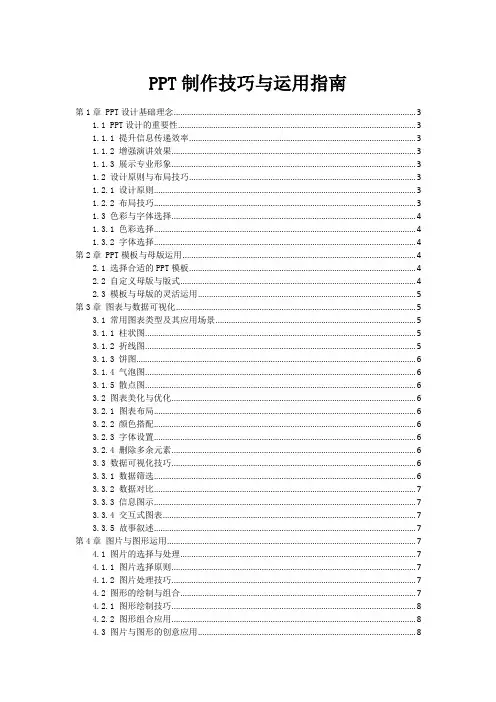
PPT制作技巧与运用指南第1章 PPT设计基础理念 (3)1.1 PPT设计的重要性 (3)1.1.1 提升信息传递效率 (3)1.1.2 增强演讲效果 (3)1.1.3 展示专业形象 (3)1.2 设计原则与布局技巧 (3)1.2.1 设计原则 (3)1.2.2 布局技巧 (3)1.3 色彩与字体选择 (4)1.3.1 色彩选择 (4)1.3.2 字体选择 (4)第2章 PPT模板与母版运用 (4)2.1 选择合适的PPT模板 (4)2.2 自定义母版与版式 (4)2.3 模板与母版的灵活运用 (5)第3章图表与数据可视化 (5)3.1 常用图表类型及其应用场景 (5)3.1.1 柱状图 (5)3.1.2 折线图 (5)3.1.3 饼图 (6)3.1.4 气泡图 (6)3.1.5 散点图 (6)3.2 图表美化与优化 (6)3.2.1 图表布局 (6)3.2.2 颜色搭配 (6)3.2.3 字体设置 (6)3.2.4 删除多余元素 (6)3.3 数据可视化技巧 (6)3.3.1 数据筛选 (6)3.3.2 数据对比 (7)3.3.3 信息图示 (7)3.3.4 交互式图表 (7)3.3.5 故事叙述 (7)第4章图片与图形运用 (7)4.1 图片的选择与处理 (7)4.1.1 图片选择原则 (7)4.1.2 图片处理技巧 (7)4.2 图形的绘制与组合 (7)4.2.1 图形绘制技巧 (8)4.2.2 图形组合应用 (8)4.3 图片与图形的创意应用 (8)4.3.2 创意图形应用 (8)第5章动效与多媒体应用 (8)5.1 动效的基本概念与类型 (8)5.2 动效的恰当使用 (9)5.3 多媒体元素的融合 (9)第6章文字处理与排版 (10)6.1 文字简洁明了原则 (10)6.1.1 精炼表达:去除冗余词汇,保证每句话都简洁有力,直接传达核心信息。
(10)6.1.2 适当使用缩略词:在保证观众能够理解的前提下,可以使用缩略词来简化表达。
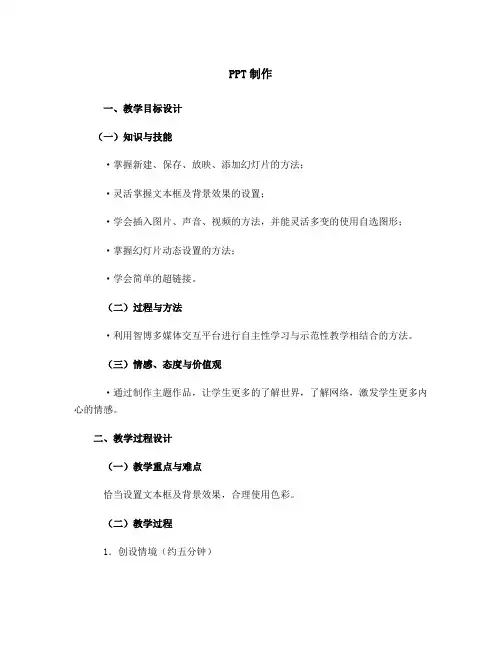
PPT制作一、教学目标设计(一)知识与技能·掌握新建、保存、放映、添加幻灯片的方法;·灵活掌握文本框及背景效果的设置;·学会插入图片、声音、视频的方法,并能灵活多变的使用自选图形;·掌握幻灯片动态设置的方法;·学会简单的超链接。
(二)过程与方法·利用智博多媒体交互平台进行自主性学习与示范性教学相结合的方法。
(三)情感、态度与价值观·通过制作主题作品,让学生更多的了解世界,了解网络,激发学生更多内心的情感。
二、教学过程设计(一)教学重点与难点恰当设置文本框及背景效果,合理使用色彩。
(二)教学过程1.创设情境(约五分钟)师:展示一下我搜集的素材库,打开“我喜欢的奥运明星”文件夹,让学生看到文件夹中有四个文件夹,分别是“图片”、“音频”、“视频”、“文字”。
(强化规范学生整理计算机存储空间的意识。
)打开“图片”文件夹,浏览图片……能猜出我要做的主题故事吗?生:回答。
师:知道我们今天开始用什么软件制作作品吗?生:回答。
师:单击快速启动栏里的图标,启动PowerPoint应用程序。
三十秒钟时间,迅速启动你的PowerPoint应用程序。
(可能会有没启动成功的学生,提示学生下一环节注意听讲,就能在规定时间内完成任务。
)生:回答。
2.新课讲解(约三十分钟)师:新建、保存、添加幻灯片的方法,很简单,请根据下发的课件自主学习,给大家五分钟的时间,创建文件,要求包含三张以上幻灯片,文件保存于U盘的合适位置,文件名命名为自选主题作品名称,如:我喜欢的奥运明星……提前完成任务的同学可根据课件内容进行下一环节学习。
生:回答。
师:抽查一名学生的制作情况……生:展示阶段制作成果。
师:艺术字的学习请根据课件自主完成,我们现在一起来学习本节的重点——背景的设置。
当创建了三张新的幻灯片以后,系统默认的版式如下图所示:习惯上,我会把默认的版式改成空白版式。
右击幻灯片空白处——幻灯片版式,在出现的右侧控制面板中选择“空白”,如右图箭头所指处。

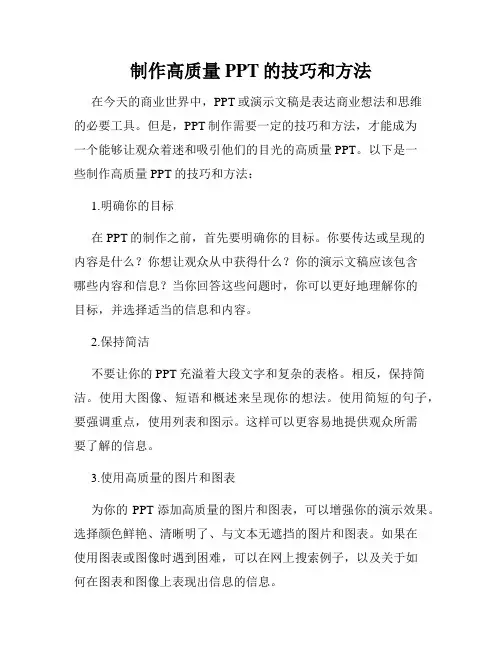
制作高质量PPT的技巧和方法在今天的商业世界中,PPT或演示文稿是表达商业想法和思维的必要工具。
但是,PPT制作需要一定的技巧和方法,才能成为一个能够让观众着迷和吸引他们的目光的高质量PPT。
以下是一些制作高质量PPT的技巧和方法:1.明确你的目标在PPT的制作之前,首先要明确你的目标。
你要传达或呈现的内容是什么?你想让观众从中获得什么?你的演示文稿应该包含哪些内容和信息?当你回答这些问题时,你可以更好地理解你的目标,并选择适当的信息和内容。
2.保持简洁不要让你的PPT充溢着大段文字和复杂的表格。
相反,保持简洁。
使用大图像、短语和概述来呈现你的想法。
使用简短的句子,要强调重点,使用列表和图示。
这样可以更容易地提供观众所需要了解的信息。
3.使用高质量的图片和图表为你的PPT添加高质量的图片和图表,可以增强你的演示效果。
选择颜色鲜艳、清晰明了、与文本无遮挡的图片和图表。
如果在使用图表或图像时遇到困难,可以在网上搜索例子,以及关于如何在图表和图像上表现出信息的信息。
4.使用适当的颜色颜色在PPT中扮演着重要的角色。
使用适当的颜色是吸引观众的一种途径。
使用颜色可以使你的PPT更有吸引力和可读性。
另外,要保证文本和背景之间的对比度,这样可以更容易地阅读和理解你的想法。
5.使用动画动画是一种可以使用来使你的PPT更生动、更具吸引力的工具。
但是,要使用适当的动画。
过度使用动画会使整个展示变得呆板和无聊,这会分散观众注意力。
相反地,使用漂亮、短小的动画来唤起观众的注意和兴趣。
6.练习和反馈练习和反馈是制作高质量PPT的最后环节。
一旦你准备好你的PPT,阅读它几次,确保你已经掌握文本和图像的内容。
最后,询问一些人,让他们浏览你的PPT。
他们能否理解你的观点?你的PPT是否具有吸引力?基于他们的反馈,不断地进行调整和改进,最大限度地提高你的PPT质量。
总之,制作高质量PPT需要一定的技巧和方法。
要始终保持简洁,使用高质量的图像和图表,并使用适当的颜色来引起观众的注意力。
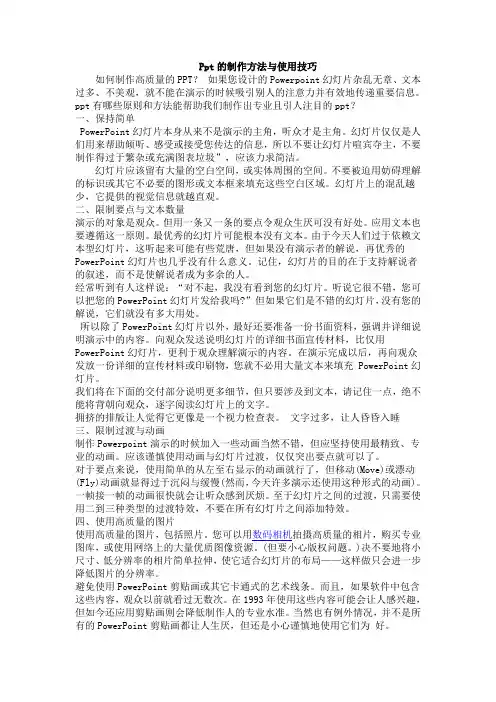
Ppt的制作方法与使用技巧如何制作高质量的PPT?如果您设计的Powerpoint幻灯片杂乱无章、文本过多、不美观,就不能在演示的时候吸引别人的注意力并有效地传递重要信息。
ppt有哪些原则和方法能帮助我们制作出专业且引人注目的ppt?一、保持简单PowerPoint幻灯片本身从来不是演示的主角,听众才是主角。
幻灯片仅仅是人们用来帮助倾听、感受或接受您传达的信息,所以不要让幻灯片喧宾夺主,不要制作得过于繁杂或充满图表垃圾”,应该力求简洁。
幻灯片应该留有大量的空白空间,或实体周围的空间。
不要被迫用妨碍理解的标识或其它不必要的图形或文本框来填充这些空白区域。
幻灯片上的混乱越少,它提供的视觉信息就越直观。
二、限制要点与文本数量演示的对象是观众。
但用一条又一条的要点令观众生厌可没有好处。
应用文本也要遵循这一原则。
最优秀的幻灯片可能根本没有文本。
由于今天人们过于依赖文本型幻灯片,这听起来可能有些荒唐,但如果没有演示者的解说,再优秀的PowerPoint幻灯片也几乎没有什么意义。
记住,幻灯片的目的在于支持解说者的叙述,而不是使解说者成为多余的人。
经常听到有人这样说:“对不起,我没有看到您的幻灯片。
听说它很不错,您可以把您的PowerPoint幻灯片发给我吗?”但如果它们是不错的幻灯片,没有您的解说,它们就没有多大用处。
所以除了PowerPoint幻灯片以外,最好还要准备一份书面资料,强调并详细说明演示中的内容。
向观众发送说明幻灯片的详细书面宣传材料,比仅用PowerPoint幻灯片,更利于观众理解演示的内容。
在演示完成以后,再向观众发放一份详细的宣传材料或印刷物,您就不必用大量文本来填充 PowerPoint幻灯片。
我们将在下面的交付部分说明更多细节,但只要涉及到文本,请记住一点,绝不能将背朝向观众,逐字阅读幻灯片上的文字。
拥挤的排版让人觉得它更像是一个视力检查表。
文字过多,让人昏昏入睡三、限制过渡与动画制作Powerpoint演示的时候加入一些动画当然不错,但应坚持使用最精致、专业的动画。
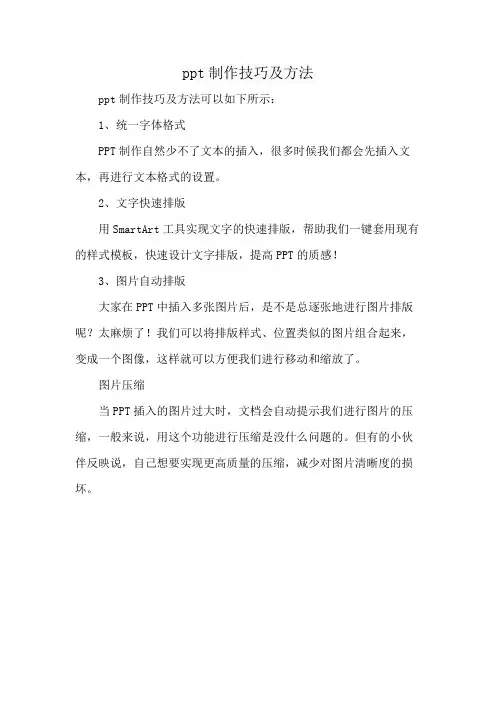
ppt制作技巧及方法
ppt制作技巧及方法可以如下所示:
1、统一字体格式
PPT制作自然少不了文本的插入,很多时候我们都会先插入文本,再进行文本格式的设置。
2、文字快速排版
用SmartArt工具实现文字的快速排版,帮助我们一键套用现有的样式模板,快速设计文字排版,提高PPT的质感!
3、图片自动排版
大家在PPT中插入多张图片后,是不是总逐张地进行图片排版呢?太麻烦了!我们可以将排版样式、位置类似的图片组合起来,变成一个图像,这样就可以方便我们进行移动和缩放了。
图片压缩
当PPT插入的图片过大时,文档会自动提示我们进行图片的压缩,一般来说,用这个功能进行压缩是没什么问题的。
但有的小伙伴反映说,自己想要实现更高质量的压缩,减少对图片清晰度的损坏。
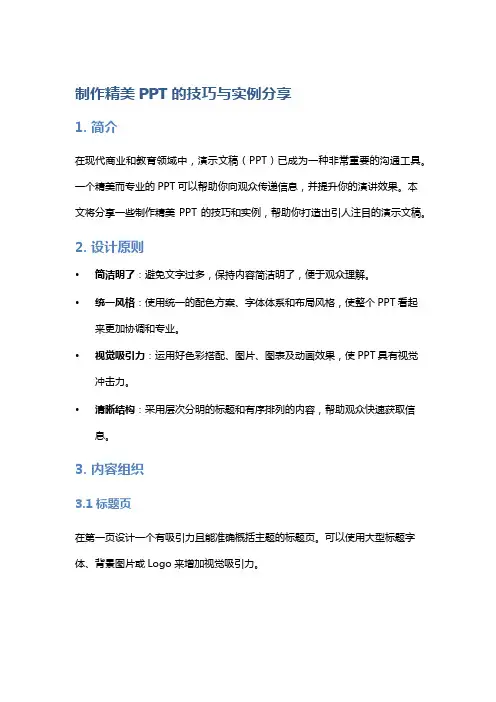
制作精美PPT的技巧与实例分享1. 简介在现代商业和教育领域中,演示文稿(PPT)已成为一种非常重要的沟通工具。
一个精美而专业的PPT可以帮助你向观众传递信息,并提升你的演讲效果。
本文将分享一些制作精美PPT的技巧和实例,帮助你打造出引人注目的演示文稿。
2. 设计原则•简洁明了:避免文字过多,保持内容简洁明了,便于观众理解。
•统一风格:使用统一的配色方案、字体体系和布局风格,使整个PPT看起来更加协调和专业。
•视觉吸引力:运用好色彩搭配、图片、图表及动画效果,使PPT具有视觉冲击力。
•清晰结构:采用层次分明的标题和有序排列的内容,帮助观众快速获取信息。
3. 内容组织3.1 标题页在第一页设计一个有吸引力且能准确概括主题的标题页。
可以使用大型标题字体、背景图片或Logo来增加视觉吸引力。
3.2 大纲页在第二页添加一个清晰的大纲页,列出PPT中要讨论的主要话题和内容。
这样可以帮助观众了解整个演示文稿的结构。
3.3 内容页从第三页开始逐渐展示具体的内容。
每一页呈现一个主题或要点,并用简洁明了的文字和相关图片或图表来支持解释。
注意使用有吸引力但不过于花哨的布局和配色方案,使观众集中注意力。
3.4 总结页在最后一页添加一个总结页面,概括重要信息并提供联系方式,以便与观众进一步交流和互动。
4. 图片与图表使用技巧•使用高质量、版权允许的图片,并根据需要进行适当裁剪和调整大小。
•使用图表展示数据或比较关系,例如柱状图、饼图或折线图。
•注意选择合适且易于理解的图标和符号来增加信息传达效果。
5. 字体和排版技巧•使用清晰易读的字体,如Arial、Helvetica等。
•避免使用过小或过大的字号,在10~30pt之间通常是合适的。
•根据信息的重要性,使用粗体、斜体或下划线来突出文字。
6. 动画效果和转场适度使用动画效果和转场可以提升PPT的视觉吸引力。
但要注意不要过度使用,以免分散观众的注意力,并确保所有动画和转场都与内容直接相关。
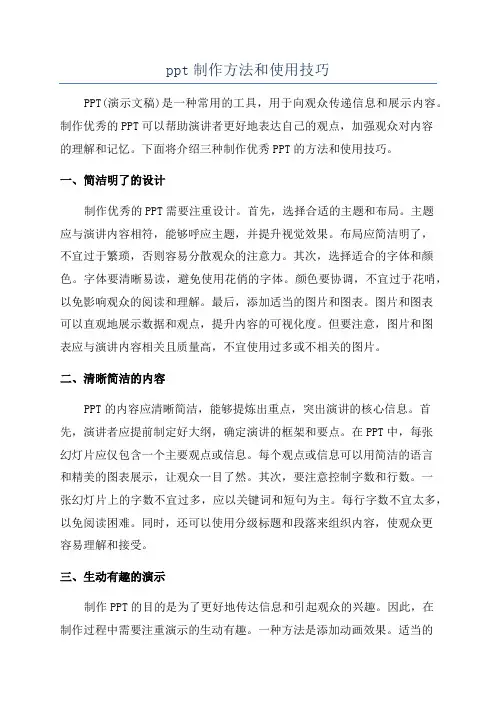
ppt制作方法和使用技巧PPT(演示文稿)是一种常用的工具,用于向观众传递信息和展示内容。
制作优秀的PPT可以帮助演讲者更好地表达自己的观点,加强观众对内容的理解和记忆。
下面将介绍三种制作优秀PPT的方法和使用技巧。
一、简洁明了的设计制作优秀的PPT需要注重设计。
首先,选择合适的主题和布局。
主题应与演讲内容相符,能够呼应主题,并提升视觉效果。
布局应简洁明了,不宜过于繁琐,否则容易分散观众的注意力。
其次,选择适合的字体和颜色。
字体要清晰易读,避免使用花俏的字体。
颜色要协调,不宜过于花哨,以免影响观众的阅读和理解。
最后,添加适当的图片和图表。
图片和图表可以直观地展示数据和观点,提升内容的可视化度。
但要注意,图片和图表应与演讲内容相关且质量高,不宜使用过多或不相关的图片。
二、清晰简洁的内容PPT的内容应清晰简洁,能够提炼出重点,突出演讲的核心信息。
首先,演讲者应提前制定好大纲,确定演讲的框架和要点。
在PPT中,每张幻灯片应仅包含一个主要观点或信息。
每个观点或信息可以用简洁的语言和精美的图表展示,让观众一目了然。
其次,要注意控制字数和行数。
一张幻灯片上的字数不宜过多,应以关键词和短句为主。
每行字数不宜太多,以免阅读困难。
同时,还可以使用分级标题和段落来组织内容,使观众更容易理解和接受。
三、生动有趣的演示制作PPT的目的是为了更好地传达信息和引起观众的兴趣。
因此,在制作过程中需要注重演示的生动有趣。
一种方法是添加动画效果。
适当的动画效果可以使幻灯片更生动,增强视觉效果,吸引观众的注意力。
但要注意,动画效果的使用应适度,不宜过多,以免影响观众对主要内容的理解。
另外,可以添加音频或视频。
音频和视频可以在幻灯片中添加一些生动的情境和示例,帮助观众更好地理解和记忆内容。
但同样要注意适度使用,避免影响演讲的主要内容。
在使用PPT进行演示时,演讲者还应注意以下几点:首先,熟悉PPT 的使用方法。
掌握PPT的基本操作和快捷键,能够快速切换幻灯片和调整幻灯片的布局和设计。

PPT制作技巧培训大全contents •PPT基础操作与设置•文本编辑与排版技巧•图片处理与美化方法•动画效果与交互设计•图表制作与数据分析展示•高级功能应用与拓展目录PPT基础操作与设置01启动PPT 应用程序后,选择“文件”菜单中的“新建”命令,然后选择所需的模板或空白演示文稿。
新建PPT 文件选择“文件”菜单中的“保存”命令,为演示文稿命名并选择保存位置。
建议使用“.pptx”格式保存,以确保兼容性。
保存PPT 文件在PPT 应用程序中选择“文件”菜单中的“打开”命令,浏览并选择要打开的PPT 文件。
打开PPT 文件新建、保存和打开PPT 文件设置幻灯片大小和方向设置幻灯片大小在“设计”选项卡中,选择“幻灯片大小”按钮,从下拉菜单中选择标准大小或自定义大小。
设置幻灯片方向在“设计”选项卡中,选择“幻灯片方向”按钮,可以选择横向或纵向布局。
调整幻灯片布局与主题选择幻灯片布局在“开始”选项卡中,选择“幻灯片布局”按钮,从下拉菜单中选择所需的布局样式。
应用幻灯片主题在“设计”选项卡中,选择“主题”按钮,从下拉菜单中选择适合的主题样式,以统一演示文稿的外观。
插入图片在“插入”选项卡中,选择“图片”按钮,从文件浏览器中选择要插入的图片。
调整图片大小和位置以适应幻灯片布局。
插入文本框在“插入”选项卡中,选择“文本框”按钮,然后在幻灯片上拖动以创建文本框。
输入所需的文本内容。
插入形状在“插入”选项卡中,选择“形状”按钮,从下拉菜单中选择所需的形状。
在幻灯片上拖动以创建形状,并根据需要调整其大小和颜色等属性。
插入文本框、图片和形状文本编辑与排版技巧02直接在幻灯片占位符中输入文本,或插入文本框输入。
输入文本编辑文本格式化文本选择文本后,可进行复制、粘贴、剪切、查找与替换等操作。
设置文本的字体、字号、颜色、加粗、倾斜等效果。
030201文本输入、编辑和格式化设置段落的首行缩进、悬挂缩进等。
段落缩进调整段落前后的间距,使文本更加美观易读。
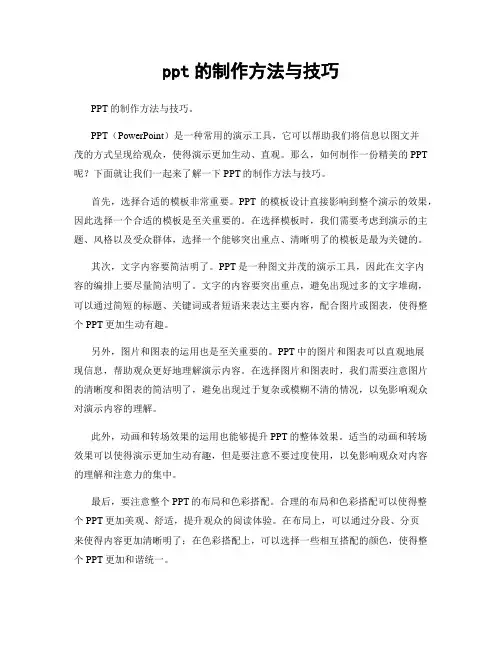
ppt的制作方法与技巧PPT的制作方法与技巧。
PPT(PowerPoint)是一种常用的演示工具,它可以帮助我们将信息以图文并茂的方式呈现给观众,使得演示更加生动、直观。
那么,如何制作一份精美的PPT 呢?下面就让我们一起来了解一下PPT的制作方法与技巧。
首先,选择合适的模板非常重要。
PPT的模板设计直接影响到整个演示的效果,因此选择一个合适的模板是至关重要的。
在选择模板时,我们需要考虑到演示的主题、风格以及受众群体,选择一个能够突出重点、清晰明了的模板是最为关键的。
其次,文字内容要简洁明了。
PPT是一种图文并茂的演示工具,因此在文字内容的编排上要尽量简洁明了。
文字的内容要突出重点,避免出现过多的文字堆砌,可以通过简短的标题、关键词或者短语来表达主要内容,配合图片或图表,使得整个PPT更加生动有趣。
另外,图片和图表的运用也是至关重要的。
PPT中的图片和图表可以直观地展现信息,帮助观众更好地理解演示内容。
在选择图片和图表时,我们需要注意图片的清晰度和图表的简洁明了,避免出现过于复杂或模糊不清的情况,以免影响观众对演示内容的理解。
此外,动画和转场效果的运用也能够提升PPT的整体效果。
适当的动画和转场效果可以使得演示更加生动有趣,但是要注意不要过度使用,以免影响观众对内容的理解和注意力的集中。
最后,要注意整个PPT的布局和色彩搭配。
合理的布局和色彩搭配可以使得整个PPT更加美观、舒适,提升观众的阅读体验。
在布局上,可以通过分段、分页来使得内容更加清晰明了;在色彩搭配上,可以选择一些相互搭配的颜色,使得整个PPT更加和谐统一。
总的来说,制作一份精美的PPT需要我们在模板选择、文字内容、图片和图表、动画和转场效果以及布局和色彩搭配上都下足功夫。
只有将这些方面都考虑到,才能制作出一份优秀的PPT,为我们的演示增光添彩。
希望以上的方法和技巧能够帮助到大家,让我们的PPT制作更加得心应手。

ppt制作技巧及方法PPT(Microsoft PowerPoint)是一种广泛使用的演示文稿工具,可以帮助用户以图形化和动态的方式呈现信息。
制作一个有说服力、有效传达信息的PPT需要一定的技巧和方法。
以下是一些PPT制作的技巧和方法,帮助您制作出专业、有吸引力的演示文稿:1.明确目标:在开始制作PPT之前,要明确演示文稿的目标和受众。
确定您想要传达的主要信息和目标,以便能够选择正确的内容和设计元素。
2.简洁明了的布局:选择简洁明了的布局,避免使用过多的文字和图像。
保持每页幻灯片的重点突出,并确保字体大小适合观众读取。
尽量使用简洁的标题和短语,避免长句和段落。
3.使用多媒体:多媒体可以增加演示文稿的吸引力和互动性。
可以使用图像、图表、视频和音频来支持您的内容。
确保使用高质量、版权合法的媒体素材,并将它们合理地整合到您的PPT中。
4.色彩搭配与配色方案:选择适合主题和受众的色彩搭配和配色方案。
避免使演示文稿显得杂乱和难以阅读。
可以使用品牌标识的颜色作为主题配色或选择相应主题的辅助色。
5.使用适当的字体:选择易于阅读的字体,并尽量保持一致性。
避免使用花哨或过于装饰的字体,并注意字体大小的一致性。
如果要使用中文字体,最好选择常用的字体,以免在其他计算机上无法显示。
6.动画与转场效果:动画和转场效果可以增加幻灯片的视觉吸引力和流畅度,但不宜过多使用。
选择简单而有效的动画效果,并确保它们与演示文稿的主题和目标一致。
7.简单清晰的图表和图形:使用简单、清晰的图表和图形来传达信息。
确保图表的标注清晰,并使用合适的颜色和样式强调重点。
避免过多的特效和分散观众注意力的元素。
8.增加互动元素:通过增加互动元素,如问答环节、投票等,能够增强观众的参与感和注意力。
这可以通过插入幻灯片中的互动小工具或通过提问观众的方式实现。
9.规划演讲时间:在制作PPT之前,要规划好演讲的时间和顺序。
确保每个幻灯片都有足够的时间来呈现信息,同时不要让演示文稿过长或过短。
ppt制作十大绝招_需要注意哪些技巧和原则推荐文章ppt怎样限制编辑热度: ppt设置限制编辑的方法步骤详解热度:ppt如何添加水印的方法热度:PPT中怎如何制作花边?热度:如何制作ppt动态表格?热度:很多人制作的PPT存在不少问题,原因是在认识上存在一些误区。
掌握以下十大PPT制作原则和技巧,你的PPT讲稿将做得更加生动完美。
ppt制作绝招一:文字是用来瞟的,不是读的我们时不时听到这样的言论:“PPT很简单,就是把Word里的文字复制、粘贴呗。
”这其实是对PPT的一种无知与亵渎。
如果直接把文字复制粘贴就能达到演示的效果,PPT根本就没有存在的必要了。
PPT的本质在于可视化,就是要把原来看不见、摸不着、晦涩难懂的抽象文字转化为由图表、图片、动画及声音所构成的生动场景,以求通俗易懂、栩栩如生。
形象,至少能给你带来三方面的感受:文字总是高度抽象的,人们需要默读、需要转换成自己的语言、需要上下联想、需要寻找其中的逻辑关系;但人们看电影就轻松许多,只需要跟着故事的发展顺理成章地享受其情节、体味其寓意就行了。
PPT就是要把这些文字变得像电影一样生动。
如果把一本小说贴在墙上,相信你看半个小时就会腰酸背痛;如果把小说拍成电视剧,也许你看上一天也不觉得疲惫。
就是这个道理。
传统的PPT,你需要观众记住的是文字,这个难度太大了,即使记住了也很容易忘记;而形象化PPT,可以让观众轻松记住其中的图形、逻辑或结论,也许三五年后,人们仍然能够记忆犹新。
改变那种“复制、粘贴”的做法吧!把那些无关紧要的内容大胆删除,把长篇大论的文字尽量提炼,也许刚开始你不习惯,也许你做得还很粗糙,别放弃,总有一天你会让观众赞不绝口的。
有的领导会问:“如果PPT没有文字,你让我讲什么?”的确,演示习惯的改变不是一朝一夕的事情,这依赖于演示者对内容的熟悉程度和演示技巧的掌握程度,但有一点,带着观众读文字是演示的大忌,杜绝这一条,演示效果会逐步得到提升。
制作优秀PPT的技巧与方法简介PPT(PowerPoint)是一种常用的演示工具,通过图像、文本和多媒体元素来向观众传达信息。
一个优秀的PPT可以提高演讲效果,吸引听众的注意力,并有效地传递信息。
本文将介绍一些制作优秀PPT的技巧和方法。
1. 确定目标与受众在制作PPT之前,首先要确定你的目标是什么,你希望通过这个演示稿表达什么样的信息。
同时也要了解你的受众是谁,他们对该主题有怎样的背景知识和期望。
2. 设计清晰简洁的布局选择适合主题风格的模板,并在每一页上使用一致而清晰的布局。
避免过多装饰和复杂图形,以免分散观众注意力。
重点内容应该突出显示,并遵循视觉层级原则。
3. 使用简明扼要的语言使用简洁明了的语言,传达精确而有条理的信息。
避免长篇大论和繁琐文字,在每一页保持关键字和短语,并结合图像进行说明。
4. 图片和图表的运用插入相关而有吸引力的图片可以增加PPT的视觉吸引力。
利用图表和图形来清晰地呈现数据,使观众更容易理解和记忆信息。
5. 使用适当的字体和颜色选择易读的字体,确保文字不会模糊或不清楚。
使用高对比度的颜色组合,以确保内容在屏幕上清晰可见。
6. 动画与过渡效果的适度使用适当使用动画和过渡效果可以增加PPT的生动性,但请谨慎使用。
避免过多闪烁、飞入等效果,以免分散观众注意力。
7. 提供演讲者笔记在制作PPT时留出演讲者笔记的空间,在演示过程中可作为参考,帮助你更好地组织演讲内容。
8. 运用音频和视频素材如果合适的话,可以插入音频或视频来支撑你的演示。
预先检查播放设置,并确保它们补充并提升了你想要传达的信息。
9. 练习与反馈在展示前多次练习你的演讲,并请亲朋好友给予反馈。
通过练习和及时的改进,可以提高你的演讲技巧和PPT质量。
10. 及时更新和完善保持对PPT内容的定期更新和改进,以确保其与最新信息一致。
经过时间的检验和反馈后,不断修改和完善你的PPT。
以上是制作优秀PPT的一些技巧与方法,希望这些建议能帮助到您在设计出有吸引力、易于理解和记忆的演示稿。
ppt制作方法和使用技巧(优秀3篇)超实用的10个PPT技巧篇一1在PPT中加入公司LOGO(1)执行“视图-母版-幻灯片母版”这一命令;(2)在“幻灯片母版视图”中,单击“插入”菜单下的“图片”,选择“来自文件”,将Logo放在合适的位置上(公司Logo可以进行修改设置);(3)关闭母版视图,返回到普通视图后,我们就能在PPT的每一页上看到公司LOGO了。
2在PPT中插入flash动画(1)点击"视图”-“工具栏”-“控件工具箱”里点击“其他控件”,在弹出的下拉列表里选择“shockwave flash object”;(2)此时鼠标会变成一个十字架,按住左键画一个范围,这个范围就是我们播放flash动画的窗口。
(3)画完后右键点击此框,在弹出的菜单里点击“属性”,然后在弹出的窗口里“movie”一栏填入你要插入的flash的文件名就可以啦。
注意:插入的flash动画需要swf格式的,文件名最好不要用中文。
另外,在插入之前先把ppt和flash放在同一个文件夹里。
3快速调用其他PPT在进行演示文档的`制作时,我们有时需要用到以前制作的文档中的幻灯片或是要调用其他可以利用的幻灯片,那怎么才能快速复制到当前的幻灯片中呢?(1)单击“插入”菜单下的“幻灯片(从文件)”命令;(2)在弹出的“幻灯片器”话框中单击浏览,选择要调用的文档;(3)选中需要插入的幻灯片,选中“保留源格式”,单击“插入”,如果需要插入列表中所有的幻灯片,直接点击“全部插入”即可;这样就可以快速调用其他PPT文档了。
4制作滚动文本在PPT中,有时因显示文本内容较多,这就需要我们要制作成滚动文本。
(1)点击“视图”-“工具栏”-“控件箱”(3)在“文字框”上右击鼠标,选择快捷菜单中的“属性”命令,弹出“文字框”属性窗口,在属性窗口中对文字框的一些属性进行相关的设置。
5防止被修改防止自己的PPT被修改有两种方法,第一种是:(1)在PPT中,点击“工具-选项-安全性”;(2)设置“修改权限密码”即可防止PPT文档被人修改。
如何制作PPT及使用PPT演讲技巧一、如何制作PPT1.明确目标:首先,确定你的PPT的目标是什么。
是为了展示公司的年度业绩、介绍新产品,还是分享你的研究成果?明确目标可以帮助你更好地构建PPT的内容和结构。
2.梳理内容:根据目标,梳理你需要展示的内容。
这些信息应该是有条理的、易于理解的。
你可以使用思维导图或大纲来帮助你梳理内容。
3.设计布局:选择一个简洁、专业的模板,避免使用过于花哨的设计。
每个幻灯片应该有一个清晰的标题和几个要点。
避免在一个幻灯片中放置过多的信息。
4.使用图片和图表:图片和图表可以帮助你更好地传达信息,使你的PPT更加生动。
确保你使用的图片和图表是高质量的,并且与你的内容相关。
5.添加动画和过渡:适当的动画和过渡可以使你的PPT更加吸引人。
但是,过度使用动画和过渡可能会分散观众的注意力,所以请务必谨慎使用。
6.检查和修改:在完成PPT后,仔细检查每个幻灯片,确保没有拼写错误或语法错误。
你还可以请同事或朋友帮助你检查,以确保PPT的质量和清晰度。
二、使用PPT演讲技巧1.熟悉内容:在演讲前,确保你对PPT的内容非常熟悉。
这样,你就可以在演讲时更加自信,并且不会因为紧张而忘记内容。
2.保持眼神交流:与观众保持眼神交流,这样可以使你更加自信,并且帮助观众更好地集中注意力。
避免一直盯着PPT看。
3.使用肢体语言:肢体语言可以帮助你传达更多的信息,并且使你的演讲更加生动。
例如,你可以使用手势来强调某个要点,或者使用面部表情来表达你的情感。
4.控制语速:在演讲时,控制你的语速。
避免说得太快,这样观众可能无法跟上你的思路。
同时,也不要说得太慢,这样可能会让观众感到无聊。
5.引导观众:在演讲过程中,引导观众跟随你的思路。
你可以使用提问、引用、举例等方式来吸引观众的注意力。
6.结尾回顾:在演讲结束时,回顾你的主要观点,并感谢观众的参与。
这样可以帮助观众更好地记住你的演讲内容。
记住,不断练习和实践是提高你PPT制作和演讲技巧的最好方法。